All'improvviso noti che il tuo Mac funziona più lentamente del solito, inondato di pubblicità, o riscontrando strani reindirizzamenti del browser? Le possibilità sono, potresti aver invitato involontariamente programmi potenzialmente indesiderati (PUP) nel vostro sistema. Questi ospiti poco appariscenti spesso si mascherano da software vantaggioso, promettendo di migliorare la tua esperienza di navigazione o ottimizza la velocità del tuo Mac, eppure fanno esattamente il contrario.
Questo articolo lo farà analizzare cosa sono i PUP, il loro impatto sul tuo Mac, e come puoi identificarti efficacemente, Rimuovere, e proteggi il tuo dispositivo da questi invasori indesiderati.
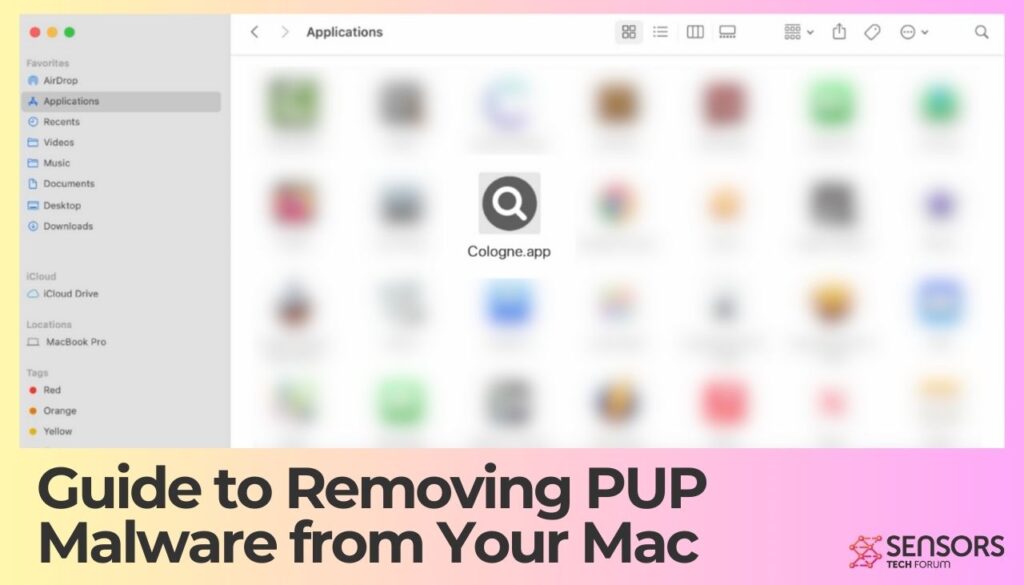
PUP su Mac Dettagli
| Nome | PUP su Mac |
| Tipo | PUP per Mac OS |
| breve descrizione | PUP sono quei programmi fastidiosi che non si ricordi di avere installato. Sono sempre accompagnati da adware e altri popup e notifiche laterali. |
| Sintomi | Pop-up e annunci indesiderati, reindirizzamenti del browser, eventuale installazione di programmi aggiuntivi. |
| Tempo di rimozione | Fino a 15 verbale (Scansione dell'intero sistema) |
| Strumento di rimozione |
Verifica se il tuo sistema è stato interessato da malware
Scarica
Combo Cleaner
|
PUP: Definizione e rischi
Programmi potenzialmente indesiderati (PUP) su Mac, spesso indicato come PUA (Applicazioni potenzialmente indesiderate), sono software che gli utenti potrebbero scaricare inavvertitamente, pensando che trarranno beneficio dal loro sistema. Queste applicazioni spesso promettono di migliorare la tua esperienza di navigazione o di ottimizzare le prestazioni del tuo Mac. Tuttavia, la realtà può essere molto diversa, portando a una serie di risultati indesiderati.
Cos'è il malware PUP?
Nonostante il termine “il malware” spesso associati a virus e minacce più sinistre, I PUP non sono tradizionalmente di natura dannosa. Tuttavia, possono diventare un fastidio, influendo negativamente sulle prestazioni del tuo Mac e sull'esperienza utente. I PUP includono software come adware, barre degli strumenti non necessarie, o componenti aggiuntivi del browser che pretendono di offrire servizi utili. Invece, possono visualizzare continui annunci pubblicitari pop-up o reindirizzare le ricerche sul Web verso destinazioni non previste. La natura fuorviante di questi programmi li rende sgraditi all'utente informato.
Come funzionano i PUP e il loro impatto sul tuo Mac
I PUP possono rallentare in modo significativo il tuo Mac utilizzando preziose risorse di sistema. Spesso mostrano pubblicità incessanti, causando frustrazione e potenzialmente portando a clic accidentali che potrebbero scaricare ulteriore software indesiderato. Tracciando le tue abitudini di navigazione tramite cookie e altri metodi, I PUP possono anche compromettere la tua privacy. Questi programmi possono alterare le impostazioni del browser senza una chiara autorizzazione, riducendo ulteriormente la tua esperienza online.
I PUP possono causare danni significativi al tuo Mac??
Sebbene non sia dannoso come il malware tradizionale, I PUP possono portare a vulnerabilità della sicurezza. Inondando costantemente il tuo sistema con annunci e modifiche potenzialmente indesiderate, possono fungere da gateway per minacce più gravi. Inoltre, i fastidi e il calo delle prestazioni che comportano non possono essere sottovalutati. Rimuovere questi programmi indesiderati è fondamentale per preservare la salute del tuo Mac e la soddisfazione dell'utente.
Tipi comuni di malware PUP trovati su Mac
Alcuni famigerati PUP che hanno preso di mira gli utenti Mac includono Adload e ruota. Si tratta principalmente di famiglie di adware che si insinuano nei sistemi attraverso vari metodi, spesso in bundle con software legittimo. Adload, per esempio, si maschera da strumento utile ma bombarda gli utenti con pubblicità non richieste, mentre Pirrit è noto per dirottare i browser Web per controllare e manipolare risultati di ricerca e annunci. Essere informati su ciò che scarichi e scegliere fonti affidabili per il software può aiutare a ridurre il rischio di installare inavvertitamente tali PUP.
In contesti in cui si discutono o si risolvono problemi causati da PUP e minacce simili sul tuo Mac, è essenziale avere a portata di mano uno strumento di sicurezza affidabile. SpyHunter offre un potente meccanismo di difesa contro tali applicazioni indesiderate identificandole e rimuovendole in modo efficiente, assicurando che il tuo Mac rimanga ottimizzato e protetto contro la pletora di rischi presentati dai PUP.
Riconoscere e diagnosticare le infezioni da PUP
Sapere quando il tuo Mac è affetto da programmi potenzialmente indesiderati (PUP) è fondamentale per mantenerne la salute e le prestazioni. PUP, pur non essendo intrinsecamente dannoso, può impantanare il tuo sistema, portare a fastidiose pubblicità, e persino rappresentare un rischio per la tua sicurezza online. Individuare tempestivamente i segnali può aiutarti ad agire prima che questi fastidi si trasformino in problemi significativi.
Segni chiave che il tuo Mac potrebbe essere infetto da PUP
Il tuo Mac potrebbe emettere diversi segnali che indicano che sta ospitando uno o più PUP. Questi segnali spesso imitano i problemi comuni del computer, rendendo facile trascurarli come semplici coincidenze o piccoli fastidi. Tuttavia, riconoscere questi indicatori è il primo passo per ripulire il tuo dispositivo. I segni comuni includono:
- Annunci pop-up imprevisti difficili da chiudere o visualizzati anche quando non stai navigando attivamente in Internet.
- Un notevole rallentamento delle prestazioni del sistema, rendendo il tuo Mac lento durante le normali attività.
- Nuove barre degli strumenti, Estensioni, o i segnalibri vengono visualizzati nel tuo browser senza il tuo consenso.
- Frequenti arresti anomali del browser o pagine caricate in modo errato possono suggerire interferenze software indesiderate.
- La tua home page cambia senza il tuo input o reindirizza a pagine sconosciute.
- Un aumento dell’utilizzo dei dati Internet, che potrebbe suggerire attività in background gestite dai PUP.
Questi sintomi possono interrompere la tua esperienza online e persino compromettere la tua privacy e sicurezza.
Ecco un esempio di pop-up generato da varianti della suddetta famiglia di malware Pirrit. Vedere questo pop-up è una chiara indicazione che il tuo Mac è stato compromesso:
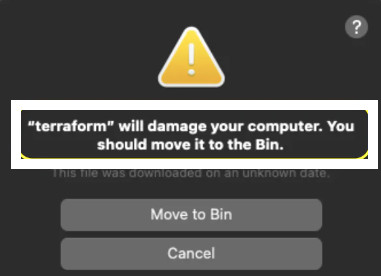
Come puoi confermare la presenza di cuccioli sul tuo Mac?
Dopo aver riconosciuto uno o più sintomi, confermare la presenza di PUP richiede un po' più di indagini. Ecco come indagare ulteriormente:
- Avvia il Monitor attività che si trova nella cartella Utilità. Questo strumento mostra tutti i processi attualmente in esecuzione sul tuo Mac, permettendoti di individuare programmi che non dovrebbero essere lì.
- Controlla le tue applicazioni installate. Cerca eventuali software che non ricordi di aver installato o che non sembrano avere uno scopo chiaro.
- Controlla le estensioni e i plugin del tuo browser. Componenti aggiuntivi non riconosciuti o indesiderati possono essere un segno che sono stati installati dei PUP.
- Utilizzare un software di sicurezza o di utilità attendibile, come SpyHunter, per eseguire una scansione. Può identificare e rimuovere i PUP, offrendo tranquillità e un sistema più pulito.
Seguendo questi passaggi, puoi determinare se i PUP si sono stabiliti sul tuo Mac e intraprendere azioni concrete per rimuoverli. I controlli periodici possono aiutarti a preservare l'integrità del tuo dispositivo e proteggere la tua sicurezza online.
Misure preventive: Proteggi il tuo Mac dai PUP
Proteggi il tuo Mac da programmi potenzialmente indesiderati (PUP) implica un approccio consapevole su come e dove scaricare il software. PUP, pur non essendo intrinsecamente dannoso, può ostacolare le prestazioni del sistema ed esporlo a rischi per la sicurezza. Adottando una mentalità vigile e adottando misure proattive, puoi mantenere il tuo dispositivo pulito e performante.
Strategie efficaci per evitare infezioni da malware PUP
Per proteggere efficacemente il tuo Mac dai PUP, inizia esaminando la fonte del tuo software. I download diretti dal sito Web dello sviluppatore sono notevolmente più sicuri rispetto agli aggregatori di terze parti. Tuttavia, non è solo questione di dove scarichi ma anche di come. La scelta di processi di installazione personalizzati o avanzati consente di deselezionare eventuali processi aggiuntivi, software potenzialmente indesiderato fornito in bundle con il programma che intendi installare.
- Leggere attentamente tutte le schermate di installazione, soprattutto le clausole scritte in piccolo che spesso accompagnano le sezioni relative ai termini dell'accordo. Le caselle deselezionate possono concedere automaticamente il consenso all'installazione dei PUP.
- Diffidare dei gestori di download o degli installatori che provengono da fonti non verificate. Richieste dall'aspetto autentico possono indurre gli utenti a installare applicazioni non necessarie e potenzialmente dannose.
- Utilizza software di sicurezza affidabili come SpyHunter per scansionare e rilevare regolarmente eventuali PUP che potrebbero essere sfuggiti alle fessure. Il suo database completo e la tecnologia innovativa possono identificare e rimuovere le minacce, mantenendo il tuo Mac in condizioni ottimali.
Migliori pratiche per scaricare il software in modo sicuro
Quando si tratta di scaricare software, i più piccoli dettagli possono indicare se un sito Web o un collegamento per il download è affidabile. Ecco alcune linee guida per navigare in sicurezza sul web ed evitare le grinfie dei PUP:
- Verificare l'autenticità del sito che offre il download. Cerca recensioni o feedback di altri utenti riguardo alla loro esperienza.
- Evita i siti che ricorrono a tattiche aggressive come caselle di controllo precompilate o fuorvianti “Scarica” pulsanti. Questi sono segnali d'allarme che segnalano la presenza di PUP o altro software indesiderato.
- Ascolta gli avvisi del tuo browser. I moderni browser Web sono in grado di rilevare e avvisare gli utenti di siti potenzialmente pericolosi. Prestare attenzione a questi avvisi può impedire download involontari di software dannoso.
- Incorpora l'uso di efficaci blocchi pubblicitari e strumenti di sicurezza come SpyHunter per ridurre al minimo i rischi posti da annunci o pop-up ingannevoli progettati per imitare download legittimi.
Aderendo a queste misure preventive e alle migliori pratiche, non solo garantisci che il tuo Mac sia libero da PUPS, ma contribuisci anche a renderlo più sicuro, esperienza di navigazione più sicura. Aggiornare regolarmente il tuo software e affidarti a soluzioni di sicurezza affidabili come SpyHunter per i controlli di routine ridurrà significativamente la possibilità che programmi indesiderati si infiltrino nel tuo sistema.
Passaggi per proteggere il tuo Mac e prevenire future infezioni da PUP
- Installa il software di sicurezza: Equipaggia il tuo Mac con soluzioni antivirus o antimalware affidabili. Programmi come SpyHunter possono fornire un ulteriore livello di protezione contro PUP e altri software dannosi.
- Aggiornamenti software regolari: Mantieni sempre aggiornato il tuo sistema operativo e tutte le applicazioni. Questi aggiornamenti spesso includono importanti patch di sicurezza che proteggono dalle nuove minacce.
- Scarica le app con saggezza: Scarica solo applicazioni dal Mac App Store o da sviluppatori fidati’ siti web. Ciò riduce al minimo il rischio di installare accidentalmente PUP.
- Attenzione agli installatori: Durante i processi di installazione, leggere attentamente ogni passaggio per evitare di accettare inavvertitamente di installare programmi indesiderati.
- Utilizza le estensioni del browser con cautela: Alcune estensioni del browser possono essere PUP sotto mentite spoglie. Cerca e installa estensioni solo da fonti note e affidabili.
- Effettua regolarmente il backup dei tuoi dati: I backup regolari ti garantiscono di poter ripristinare il tuo Mac a uno stato precedente se è affetto da PUP o altri tipi di malware.
Seguendo questi passaggi, migliorerai in modo significativo le difese del tuo Mac contro programmi potenzialmente indesiderati e altre minacce online.
Monitoraggio e mantenimento della salute del tuo Mac dopo la pulizia
Per mantenere il tuo Mac senza intoppi dopo aver rimosso i PUP, è essenziale monitorare e mantenere regolarmente la sua salute. Inizia con controlli periodici utilizzando Activity Monitor per individuare qualsiasi attività insolita che potrebbe indicare la presenza di PUP rimanenti o nuove applicazioni indesiderate. L'implementazione di un programma di scansione regolare con software di sicurezza come SpyHunter aiuta a rilevare e affrontare le minacce prima che possano causare danni.
È anche utile gestire saggiamente le risorse del tuo Mac. Evita di sovraccaricare il tuo sistema con applicazioni non necessarie in esecuzione contemporaneamente. Ciò può velocizzare il tuo Mac e ridurre il rischio di futuri problemi di prestazioni. Inoltre, pulire la cache e rimuovere i vecchi file può impedire di rallentare il sistema. Infine, rimani informato sui nuovi PUP e sulle minacce malware leggendo le notizie sulla sicurezza o utilizzando un servizio di informazione. La conoscenza è un potente strumento per prevenire le infezioni e preservare la salute del tuo Mac a lungo termine.
Il mio Mac è vulnerabile ad altri malware oltre ai PUP?
Sì, I Mac possono essere vulnerabili a una varietà di malware, non solo programmi potenzialmente indesiderati (PUP). Sebbene macOS sia noto per le sue robuste funzionalità di sicurezza, i criminali informatici sono diventati sempre più sofisticati, prendere di mira gli utenti Mac con virus, spyware, ransomware, e altri tipi di software dannoso. Queste minacce possono compromettere le tue informazioni personali, rallentare il sistema, e sconvolgere la tua esperienza online. Pertanto, è essenziale mantenere aggiornato il tuo Mac e prendere in considerazione l'utilizzo di un software di sicurezza affidabile come SpyHunter per Mac per rilevare e rimuovere malware in modo efficiente.
Quanto spesso dovrei controllare la presenza di PUP e altri malware sul mio Mac?
Scansioni regolari per PUP e altri malware sono fondamentali per preservare la salute e la sicurezza del tuo Mac. Idealmente, dovresti eseguire una scansione completa almeno una volta al mese. Tuttavia, se scarichi spesso software da Internet o apri allegati e-mail da fonti sconosciute, aumentare la frequenza di queste scansioni può aiutare a individuare e rimuovere programmi o malware indesiderati prima che causino problemi. L'utilizzo di uno strumento anti-malware affidabile come SpyHunter per Mac può semplificare questo processo fornendo scansioni regolari e automatiche che garantiscono che il tuo sistema rimanga pulito e sicuro.
Cosa devo fare se la rimozione manuale non funziona?
Se la rimozione manuale di PUP o altro malware dal tuo Mac non ha avuto successo, potrebbe essere il momento di rivolgersi a soluzioni software professionali. A volte, il malware si radica così profondamente nel sistema che i metodi di rimozione manuale standard non sono efficaci. In tali casi, SpyHunter per Mac offre un modo affidabile ed efficiente per rilevare ed eliminare queste minacce ostinate. Questo software di sicurezza è progettato specificamente per affrontare le sfide uniche del malware affrontate dagli utenti Mac, fornendo scansioni approfondite e istruzioni di rimozione facili da seguire. Ricorda, garantire la sicurezza del tuo Mac contro minacce complesse non deve essere un compito impegnativo con gli strumenti giusti a tua disposizione.
Comprendere il quadro più ampio: L'impatto dei PUP sugli utenti Mac
Per molti utenti Mac, l'idea sbagliata che macOS sia immune da malware e applicazioni indesiderate ha portato a sottovalutare le minacce poste dai programmi potenzialmente indesiderati (PUP). Queste applicazioni, che spesso si mascherano da software legittimo, può compromettere in modo significativo l'esperienza utente e la sicurezza dei Mac. Si va da adware e browser hijacker a falsi ottimizzatori e programmi antivirus che offrono promesse esagerate o false per migliorare le prestazioni del sistema.
L'impatto dei PUP sugli utenti Mac non riguarda solo il fastidio o il rallentamento delle prestazioni del computer che potrebbero causare. Questi programmi possono anche rappresentare una porta verso rischi per la sicurezza più gravi, come ad esempio il furto di identità, esposizione a un numero maggiore di annunci potenzialmente carichi di malware, e persino il dirottamento delle risorse di sistema per criptovaluta mineraria senza il consenso dell'utente. L’effetto cumulativo di questi problemi può compromettere la privacy personale, integrità del sistema, e l'esperienza digitale complessiva sul proprio Mac.
Riconoscere i segni delle infezioni PUP, come annunci inaspettati, reindirizzamenti del browser, o un notevole rallentamento delle prestazioni del sistema, è fondamentale. Comprendere le implicazioni può aiutare gli utenti ad agire tempestivamente per rimuovere questi programmi indesiderati e proteggere i loro ambienti digitali da potenziali danni.
Perché l'aumento dei PUP è motivo di preoccupazione per gli utenti Mac
La crescente prevalenza di PUP su macOS è allarmante per diversi motivi. Primo, va in frantumi la convinzione di lunga data secondo cui i Mac sarebbero meno suscettibili alle minacce malware. Questo aumento è attribuito alla crescente sofisticatezza degli sviluppatori PUP nel creare pacchetti di installazione ingannevoli che raggruppano software legittimo con applicazioni indesiderate. Tali tattiche prendono di mira utenti ignari che scaricano e installano software da fonti non verificate.
Inoltre, l’aumento dei PUP indica una tendenza più ampia nel panorama delle minacce informatiche, dove gli aggressori sfruttano la facilità di distribuzione e monetizzazione del software indesiderato. I dati raccolti da tali programmi, dalle abitudini di navigazione alle informazioni personali, possono essere venduti o utilizzati in modo improprio, aumentando ulteriormente i problemi di privacy e sicurezza per gli utenti Mac.
Questa tendenza sottolinea l’importanza di adottare un atteggiamento proattivo in materia di sicurezza, incorporando sia l'uso di soluzioni di sicurezza affidabili sia la pratica di un comportamento online cauto per mitigare il rischio rappresentato dai PUP e da altri software dannosi.
Come rimanere informati sulle nuove minacce PUP
Essere all’avanguardia nella lotta contro i PUP richiede una vigilanza costante e l’accesso a informazioni affidabili. Gli utenti Mac possono adottare diverse misure per rimanere informati sulle nuove minacce PUP e proteggere i propri dispositivi:
- Utilizza soluzioni di sicurezza affidabili: L'utilizzo di un programma di sicurezza come SpyHunter per Mac può fornire protezione in tempo reale contro PUP e altre minacce, rimuovendoli automaticamente prima che possano causare danni.
- Segui fonti attendibili di sicurezza informatica: siti web, blogs, e i forum dedicati alla sicurezza dei Mac sono risorse inestimabili per le informazioni più recenti sulle minacce, offrendo approfondimenti sulle varianti PUP emergenti e guide alla rimozione.
- Aggiorna regolarmente il software: Mantenere aggiornati macOS e tutte le applicazioni installate garantisce che le vulnerabilità della sicurezza vengano corrette, riducendo il rischio che i PUP sfruttino software obsoleto per infiltrarsi nel tuo Mac.
- Adotta abitudini di navigazione sicure: Evita di scaricare software da siti di terze parti, e diffidare sempre delle offerte di software gratuito e dei permessi richiesti durante l'installazione di nuove applicazioni.
Facendo questi passi, Gli utenti Mac possono ridurre significativamente la loro esposizione ai PUP e alla miriade di problemi che comportano, proteggere la propria vita digitale da intrusioni indesiderate e preservare l'integrità della propria esperienza informatica.
Processo di rimozione: Come eliminare i PUP dal tuo Mac
Rimozione di programmi potenzialmente indesiderati (PUP) dal tuo Mac può migliorarne significativamente le prestazioni e la sicurezza. Se questi software indesiderati si presentano sotto forma di adware, browser hijacker, o applicazioni di utilità non utilizzate, liberarsene è fondamentale. Questa guida approfondisce i passaggi necessari per pulire il sistema, sia manualmente che con l'ausilio di strumenti specializzati.
Guida dettagliata alla rimozione manuale del malware PUP
Intraprendere una missione per rimuovere manualmente i PUP può sembrare impegnativo, ma con un'esecuzione attenta, è un processo semplice. Implica l'identificazione e l'eliminazione di file e applicazioni PUP direttamente dal tuo sistema. Segui questi passaggi per un detergente, Mac senza PUP.
Ripulire Safari: Rimozione passo dopo passo dei PUP
- Apri Safari e vai al menu Preferenze.
- Seleziona la scheda Estensioni per visualizzare tutte le estensioni installate.
- Cerca eventuali estensioni che non riconosci o che non ti servono, selezionali, e fare clic su Disinstalla.
- Svuotare il cestino per garantire che la rimozione sia completa.
Cancellare Safari da plugin ed estensioni indesiderate è un passo fondamentale verso un'esperienza Mac priva di PUP.
Cancellare malware PUP da Chrome
- Avvia Google Chrome e vai alla pagina Estensioni facendo clic sui tre punti nell'angolo in alto a destra, quindi Altri strumenti > Estensioni.
- Controlla l'elenco per individuare eventuali estensioni che sembrano sospette o fuori luogo.
- Fai clic su Rimuovi su tutte le estensioni che desideri eliminare.
- Infine, chiudi e riapri Chrome per finalizzare la pulizia.
Questo semplice processo può ridurre drasticamente il numero di applicazioni indesiderate che ingombrano il tuo browser Chrome.
Cancellazione dei cuccioli da Firefox: Una guida completa
- Avvia Firefox e accedi al Gestore componenti aggiuntivi facendo clic sulle tre linee nell'angolo e selezionando Componenti aggiuntivi.
- Ispeziona le estensioni e i temi per individuare tutto ciò che non appartiene.
- Fai clic sui tre punti accanto a qualsiasi oggetto sospetto e seleziona Rimuovi.
- Riavvia Firefox per completare l'azione.
Il monitoraggio e la pulizia regolari possono tenere a bada i PUP, assicurando che Firefox funzioni senza intoppi.
Dovresti optare per strumenti di rimozione automatizzata?
Mentre la rimozione manuale è efficace, può essere dispendioso in termini di tempo e scoraggiante per alcuni utenti. Strumenti automatizzati come SpyHunter offrono una soluzione più accessibile e veloce per rilevare ed eliminare i PUP senza la necessità di conoscenze tecniche approfondite. Questi strumenti possono scansionare rapidamente il tuo sistema, identificare i programmi indesiderati, e rimuoverli con un intervento minimo da parte dell'utente.
In che modo SpyHunter può facilitare la rimozione rapida e sicura dei PUP
SpyHunter si distingue come uno strumento avanzato di protezione e riparazione del malware. Le sue capacità si estendono al rilevamento e alla rimozione rapidi dei PUP, assicurando che il tuo Mac rimanga sicuro ed efficiente. Con la sua interfaccia user-friendly, SpyHunter rende la rimozione del malware accessibile a tutti, indipendentemente dalla loro competenza tecnica. Ecco alcuni motivi per cui potresti scegliere SpyHunter per la rimozione dei PUP:
- Scansioni complete: L'accurato processo di scansione di SpyHunter rileva con precisione PUP nascosti e altri tipi di malware.
- Aggiornamenti regolari: Aggiornamenti frequenti assicurano che SpyHunter rimanga efficace contro le minacce più recenti, fornendo protezione continua per il tuo Mac.
- Facile da usare: Progettato pensando agli utenti, SpyHunter offre un'esperienza di rimozione del malware fluida e senza complessità.
Scegliere lo strumento giusto per la rimozione dei PUP può migliorare significativamente le prestazioni e la sicurezza del tuo computer. Sia che tu scelga la rimozione manuale o la semplicità di uno strumento automatizzato come SpyHunter, la chiave è agire per mantenere il tuo Mac libero da PUP.
Recupero post-rimozione PUP: Ripristinare le prestazioni del tuo Mac
Dopo aver rimosso con successo i programmi potenzialmente indesiderati (PUP) dal vostro Mac, è fondamentale concentrarsi sul ripristino delle prestazioni al livello massimo. Ciò comporta alcuni semplici passaggi che possono fare una differenza significativa nel funzionamento del tuo Mac. In primo luogo, verificare la presenza di eventuali file rimanenti che potrebbero rallentare il sistema è una buona pratica. Utilizza uno strumento di pulizia dedicato o cerca manualmente i file rimanenti relativi ai PUP e rimuovili. Il Prossimo, ottimizza il tuo spazio di archiviazione eliminando i file non necessari e organizzando ciò che resta. Ciò non solo libera spazio, ma migliora anche la velocità e l'efficienza del tuo Mac.
Un altro passaggio fondamentale è aggiornare il sistema operativo e le applicazioni installate. Gli sviluppatori rilasciano regolarmente aggiornamenti non solo per nuove funzionalità, ma anche per correggere le vulnerabilità della sicurezza e migliorare le prestazioni generali. Infine, valuta la possibilità di ripristinare le impostazioni del tuo Mac al loro stato originale. Ciò può aiutare a risolvere eventuali modifiche apportate dai PUP che potrebbero comunque influire sulla funzionalità del tuo Mac. Attraverso queste azioni, ti assicuri che il tuo Mac non solo sia pulito ma ottimizzato per le migliori prestazioni d'ora in poi.
Passaggi da preparare prima della rimozione:
Prima di iniziare a seguire i passi di seguito, Essere informati che si deve prima fare le seguenti operazioni preliminari:
- Eseguire il backup dei file nel caso in cui il peggio accade.
- Assicurarsi di avere un dispositivo con queste istruzioni su standy.
- Armatevi di pazienza.
- 1. Cerca malware per Mac
- 2. Disinstallare le app rischiose
- 3. Pulisci i tuoi browser
Passo 1: Cerca e rimuovi PUP sui file Mac dal tuo Mac
Quando riscontri problemi sul tuo Mac a causa di script e programmi indesiderati come PUP su Mac, il modo consigliato di eliminare la minaccia è quello di utilizzare un programma anti-malware. SpyHunter per Mac offre funzionalità di sicurezza avanzate insieme ad altri moduli che miglioreranno la sicurezza del tuo Mac e la proteggeranno in futuro.

Guida rapida e semplice alla rimozione di video malware per Mac
Passo bonus: Come rendere il tuo Mac più veloce?
Le macchine Mac mantengono probabilmente il sistema operativo più veloce in circolazione. Ancora, I Mac a volte diventano lenti e lenti. La guida video di seguito esamina tutti i possibili problemi che possono portare il tuo Mac a essere più lento del solito, nonché tutti i passaggi che possono aiutarti a velocizzare il tuo Mac.
Passo 2: Disinstalla PUP su Mac e rimuovi i file e gli oggetti correlati
1. Colpire il ⇧ + ⌘ + U chiavi per aprire Utilità. Un altro modo è fare clic su "Vai" e quindi su "Utilità", come l'immagine qui sotto mostra:

2. Trova Activity Monitor e fai doppio clic su di esso:

3. Nel sguardo Activity Monitor per eventuali processi sospetti, appartenenti o correlati a PUP su Mac:


4. Clicca sul "Andare" nuovamente il pulsante, ma questa volta seleziona Applicazioni. Un altro modo è con i pulsanti ⇧+⌘+A.
5. Nel menu Applicazioni, cercare qualsiasi applicazione sospetto o un'applicazione con un nome, simile o identico a PUP su Mac. Se lo trovate, fare clic con il tasto destro sull'app e selezionare "Sposta nel cestino".

6. Selezionare conti, dopo di che cliccare sul elementi di login preferenza. Il Mac ti mostrerà un elenco di elementi che si avvia automaticamente quando si accede. Cerca eventuali app sospette identiche o simili a PUP su Mac. Seleziona l'app di cui vuoi interrompere l'esecuzione automatica, quindi seleziona su Meno (“-“) icona per nasconderlo.
7. Rimuovi manualmente eventuali file rimanenti che potrebbero essere correlati a questa minaccia seguendo i passaggi secondari di seguito:
- Vai a mirino.
- Nella barra di ricerca digitare il nome della app che si desidera rimuovere.
- Al di sopra della barra di ricerca cambiare i due menu a tendina per "File di sistema" e "Sono inclusi" in modo che è possibile vedere tutti i file associati con l'applicazione che si desidera rimuovere. Tenete a mente che alcuni dei file non possono essere correlati al app in modo da essere molto attenti che i file si elimina.
- Se tutti i file sono correlati, tenere il ⌘ + A per selezionare loro e poi li di auto "Trash".
Nel caso in cui non riesci a rimuovere PUP su Mac tramite Passo 1 sopra:
Nel caso in cui non è possibile trovare i file dei virus e gli oggetti nelle applicazioni o altri luoghi che abbiamo sopra riportati, si può cercare manualmente per loro nelle Biblioteche del Mac. Ma prima di fare questo, si prega di leggere il disclaimer qui sotto:
1. Clicca su "Andare" e poi "Vai alla cartella" come mostrato sotto:

2. Digitare "/Library / LauchAgents /" e fai clic su Ok:

3. Elimina tutti i file dei virus con nome simile o uguale a PUP su Mac. Se credete che ci sia tale file non, non eliminare nulla.

È possibile ripetere la stessa procedura con le seguenti altre directory Biblioteca:
→ ~ / Library / LaunchAgents
/Library / LaunchDaemons
Mancia: ~ è lì apposta, perché porta a più LaunchAgents.
Passo 3: Rimuovi PUP su Mac – estensioni correlate da Safari / Cromo / Firefox









PUP on Mac-FAQ
Cos'è PUP su Mac sul tuo Mac?
La minaccia PUP su Mac è probabilmente un'app potenzialmente indesiderata. C'è anche una possibilità a cui potrebbe essere correlato Malware per Mac. Se è così, tali app tendono a rallentare in modo significativo il tuo Mac e visualizzare annunci pubblicitari. Potrebbero anche utilizzare cookie e altri tracker per ottenere informazioni di navigazione dai browser web installati sul tuo Mac.
I Mac possono prendere virus?
Sì. Tanto quanto qualsiasi altro dispositivo, I computer Apple ricevono malware. I dispositivi Apple potrebbero non essere un bersaglio frequente il malware autori, ma stai certo che quasi tutti i dispositivi Apple possono essere infettati da una minaccia.
Quali tipi di minacce esistono per Mac?
Secondo la maggior parte dei ricercatori di malware ed esperti di sicurezza informatica, il tipi di minacce che attualmente possono infettare il tuo Mac possono essere programmi antivirus non autorizzati, adware o dirottatori (PUP), Cavalli di Troia, ransomware e malware crittografico.
Cosa fare se ho un virus Mac, Like PUP on Mac?
Niente panico! Puoi sbarazzarti facilmente della maggior parte delle minacce Mac isolandole prima e poi rimuovendole. Un modo consigliato per farlo è utilizzare un fornitore affidabile software di rimozione malware che può occuparsi della rimozione automaticamente per te.
Esistono molte app anti-malware per Mac tra cui puoi scegliere. SpyHunter per Mac è una delle app anti-malware per Mac consigliate, che può eseguire la scansione gratuitamente e rilevare eventuali virus. Ciò consente di risparmiare tempo per la rimozione manuale che altrimenti sarebbe necessario eseguire.
How to Secure My Data from PUP on Mac?
Con poche semplici azioni. Innanzitutto, è imperativo seguire questi passaggi:
Passo 1: Trova un computer sicuro e collegalo a un'altra rete, non quello in cui è stato infettato il tuo Mac.
Passo 2: Cambiare tutte le password, a partire dalle password della posta elettronica.
Passo 3: consentire autenticazione a due fattori per la protezione dei tuoi account importanti.
Passo 4: Chiama la tua banca a modificare i dati della carta di credito (codice segreto, eccetera) se hai salvato la tua carta di credito per lo shopping online o hai svolto attività online con la tua carta.
Passo 5: Assicurati che chiama il tuo ISP (Provider o operatore Internet) e chiedi loro di cambiare il tuo indirizzo IP.
Passo 6: Cambia il tuo Password Wi-Fi.
Passo 7: (Opzionale): Assicurati di scansionare tutti i dispositivi collegati alla tua rete alla ricerca di virus e ripeti questi passaggi per loro se sono interessati.
Passo 8: Installa anti-malware software con protezione in tempo reale su ogni dispositivo che hai.
Passo 9: Cerca di non scaricare software da siti di cui non sai nulla e stai alla larga siti web di bassa reputazione generalmente.
Se segui queste raccomandazioni, la tua rete e i dispositivi Apple diventeranno significativamente più sicuri contro qualsiasi minaccia o software invasivo delle informazioni e saranno privi di virus e protetti anche in futuro.
Altri suggerimenti che puoi trovare sul nostro Sezione Virus MacOS, dove puoi anche porre domande e commentare i tuoi problemi con il Mac.
Informazioni sul PUP su Mac Research
I contenuti che pubblichiamo su SensorsTechForum.com, questa guida alla rimozione di PUP su Mac inclusa, è il risultato di ricerche approfondite, duro lavoro e la dedizione del nostro team per aiutarti a rimuovere il problema specifico di macOS.
Come abbiamo condotto la ricerca su PUP su Mac?
Si prega di notare che la nostra ricerca si basa su un'indagine indipendente. Siamo in contatto con ricercatori di sicurezza indipendenti, grazie al quale riceviamo aggiornamenti quotidiani sulle ultime definizioni di malware, compresi i vari tipi di minacce per Mac, in particolare adware e app potenzialmente indesiderate (soddisfatto).
Inoltre, la ricerca dietro la minaccia PUP su Mac è supportata VirusTotal.
Per comprendere meglio la minaccia rappresentata dal malware per Mac, si prega di fare riferimento ai seguenti articoli che forniscono dettagli informati.


